ps想要制作一个发光文字,该怎么制作艺术字效果呢?主要利用了图层样式,下面我们就来看看详细的教程。
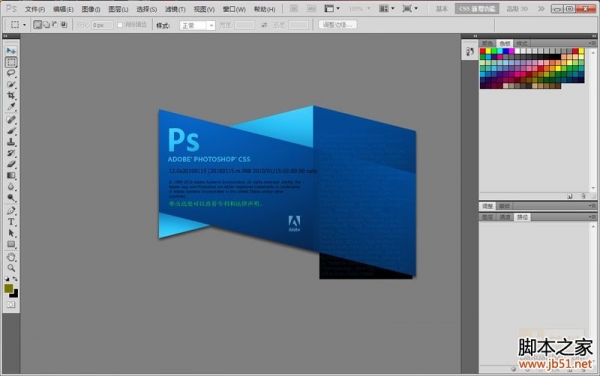
Photoshop CS5 绿色版官方中文正式原版
- 类型:图像处理
- 大小:104.06MB
- 语言:简体中文
- 时间:2014-06-01

1、首先启动Photoshop cs5,新建文档,背景为黑色,大小自定义。
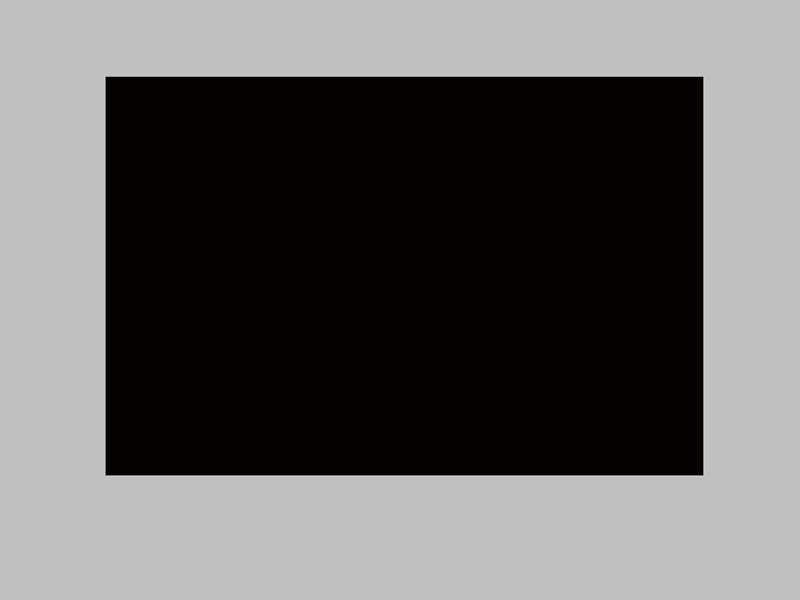
2、选择文字工具,输入文字内容,设置文字大小和字体。

3、双击文字图层调出图层样式,勾选颜色叠加,设置颜色。
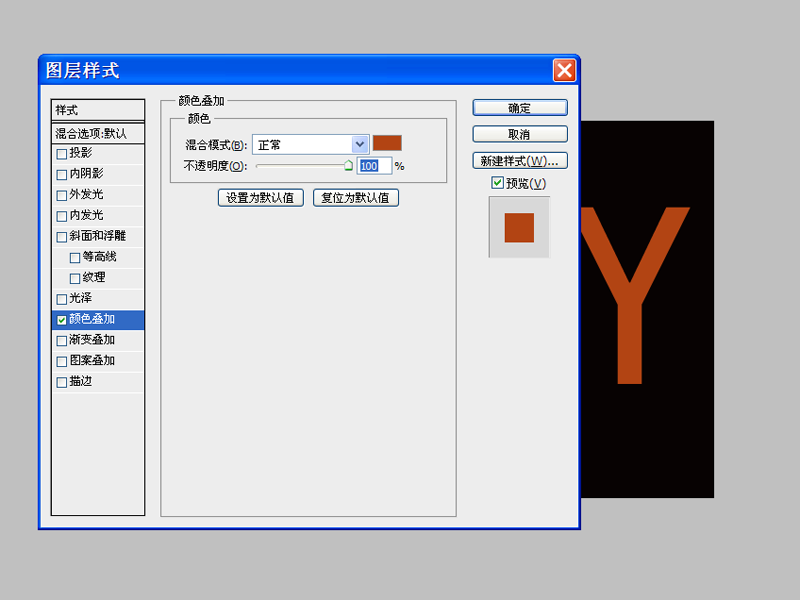
4、接着勾选外发光,设置不透明度为60大小为10像素,颜色为红色。
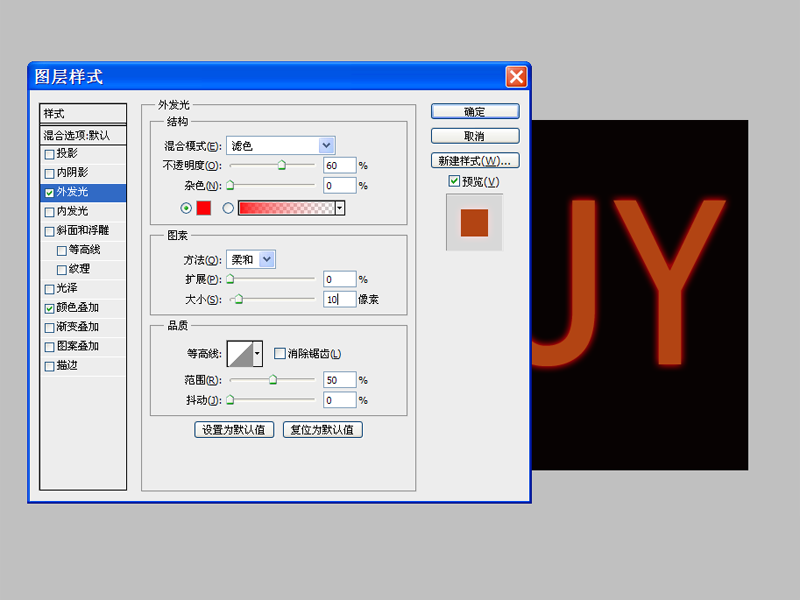
5、勾选光泽选项,设置不透明度为100,大小和距离均为9。
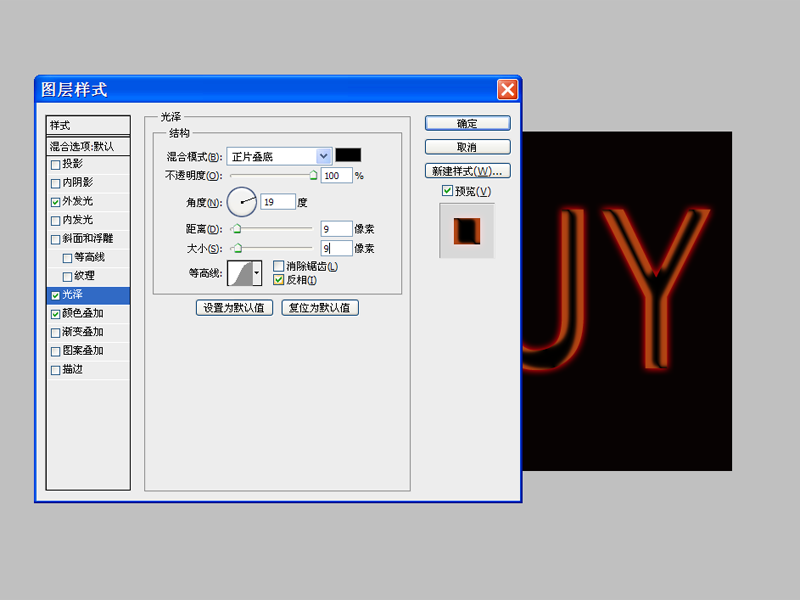
6、勾选内发光选项,设置不透明度为100,颜色自定义,点击确定,将文件保存即可。

以上就是ps制作放光文字的教程,希望大家喜欢,请继续关注115PPT。
相关推荐:
ps怎么立体发光描边的文字效果?
ps灯光组成的文字? ps发光字的设计方法
ps怎么设计双层空心的发光霓虹艺术字效果?
注意事项:
1、文稿PPT,仅供学习参考,请在下载后24小时删除。
2、如果资源涉及你的合法权益,第一时间删除。
3、联系方式:sovks@126.com
115PPT网 » ps怎么设计描边发光字体效果?
1、文稿PPT,仅供学习参考,请在下载后24小时删除。
2、如果资源涉及你的合法权益,第一时间删除。
3、联系方式:sovks@126.com
115PPT网 » ps怎么设计描边发光字体效果?




